דמיינו לרגע GUI של מחשב. מן הסתם התמונה שכל אחד מכם, משתמשי לינוקס, BSD, מקינטוש, חלונות או מערכת־הפעלה מודרנית אחרת, רואה מאוד דומה: "שולחן עבודה", מכתבה, עם אייקונים ברקע, חלונות מרחפים אחד מעל השני, ו־taskbar או dock בתחתית המסך. הכלי הטבעי להשתמש בו בסביבה כזו הוא העכבר: לוחצים על אייקונים, מזיזים חלונות בעזרת גרירה עם סמן־העכבר ולוחצים על כפתורים ב־taskbar/dock. כל הממשקים הגראפיים הנפוצים בנויים על אותו מודל, ומתנהגים, בגדול, אותו הדבר.
Ion, לעומת זאת, מציג גישה שונה לניהול של חלונות. פנים החלונות נשאר זהה - Ion רק מהווה מעטפת שבתוכה מתקיימים החלונות הרגילים - אבל האופן שבו מארגנים אותם על המסך ועוברים ביניהם שונה.
Ion (האתר הרשמי) הוא window manager ל־X ולמעשה מהווה סביבת־עבודה מלאה. ההבדל המרכזי שבין Ion ל־Mac OS, ה־GUI של Windows או WMs אחרים ל־X הוא בכך שהחלונות הם לא overlapping אלא tiling.
מה?!
תחשבו על זה ככה: יש לכם הרבה דפים על השולחן. אפשר לארגן אותם בשתי דרכים:
- הדפים מונחים בבלאגן אחד על השני, כשכל אחד מסתיר את אלו שמתחתיו ולא מאפשר לראות את מה שכתוב בהם. כדי למצוא דף, צריך לחטט בערימה ולהעלות אותו מעל לשאר. זה נקרא overlapping.
- הדפים מסודרים יפה אחד ליד השני, בלי שאף דף מסתיר את מה שכתוב באחרים. כדי לאפשר לכמות גדולה של דפים להיות מסודרים בצורה כזו על השולחן, אפשר להניח כמה דפים באותו גודל אחד על השני, ואפשר לבחור את זה שיופיע למעלה בקלות על־ידי לשוניות קטנות שמצורפות לכל דף. זה נקרא tiling.
הגישה הנפוצה כיום, ב־Windows וברוב הסביבות מבוססות היוניקס, כולל מקינטוש, היא הראשונה - החלונות מרחפים אחד מעל השני בחוסר־סדר, בצורה שמקשה על הניווט ביניהם ועל היכולת להסתכל בקלות על שני חלונות שמונחים זה ליד זה: צריך להזיז את החלונות ולשנות את הגודל ידנית כדי ששניים או יותר יופיע זה ליד זה. כל הניהול של החלונות נעשה ידנית, ובעזרת העכבר.
הגישה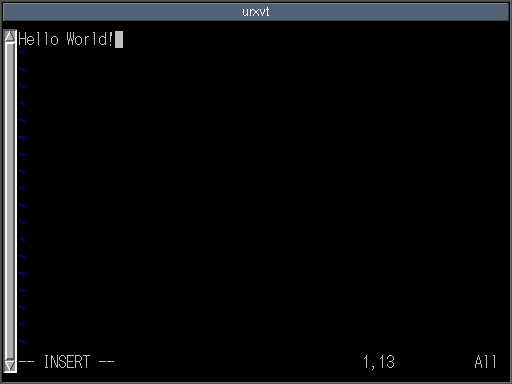 של Ion היא זו השניה. כשמפעילים אותו, מופיע מסך ריק עם פריים אחד. אפשר להפעיל בפריים הזה תוכנות, והן תופענה על כל המסך.
של Ion היא זו השניה. כשמפעילים אותו, מופיע מסך ריק עם פריים אחד. אפשר להפעיל בפריים הזה תוכנות, והן תופענה על כל המסך.
כדי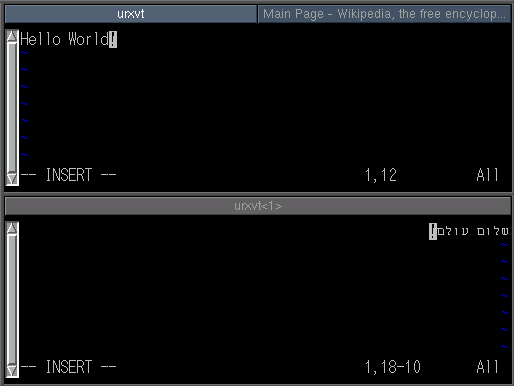 לפצל את המסך ולהוסיף פריים, לוחצים על צירוף־מקשים כלשהו שמגדירים ל־Ion והמסך מתחלק, כמו חיידק, לשני פריימים שנמצאים זה לצד זה, או, בשימוש בצירוף־מקשים אחר, לשניים שנמצאים זה מעל זה. עכשיו, מופיעים לנו שני פריימים על המסך. נוכל להפעיל בכל אחד מהם תוכנות, ושתי תוכנות לא יסתירו אחת את השניה כל עוד הן נמצאות בפריימים שונים. אם נרצה להשתמש בו זמנית באותו מסך במספר תוכנות שגדול ממספר הפריימים, נוכל להפעיל שתי תוכנות באותו פריים, כשבראש הפריים יופיעו טאבים שיאפשרו מעבר בין התוכנות (הלשוניות במשל הדפים).
לפצל את המסך ולהוסיף פריים, לוחצים על צירוף־מקשים כלשהו שמגדירים ל־Ion והמסך מתחלק, כמו חיידק, לשני פריימים שנמצאים זה לצד זה, או, בשימוש בצירוף־מקשים אחר, לשניים שנמצאים זה מעל זה. עכשיו, מופיעים לנו שני פריימים על המסך. נוכל להפעיל בכל אחד מהם תוכנות, ושתי תוכנות לא יסתירו אחת את השניה כל עוד הן נמצאות בפריימים שונים. אם נרצה להשתמש בו זמנית באותו מסך במספר תוכנות שגדול ממספר הפריימים, נוכל להפעיל שתי תוכנות באותו פריים, כשבראש הפריים יופיעו טאבים שיאפשרו מעבר בין התוכנות (הלשוניות במשל הדפים).
נוכל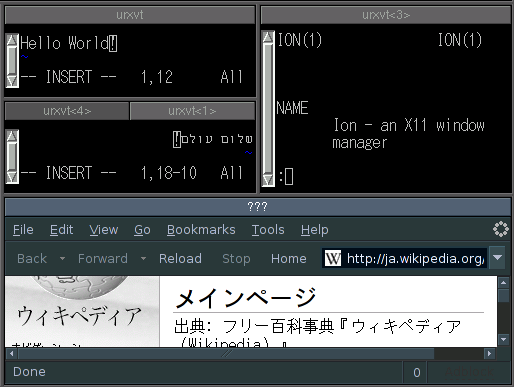 בקלות לשנות את הגודל של הפריימים. את כל אחד מהפריימים נוכל לפצל לשניים, וכן הלאה, רקורסיבית: כל פריים אפשר לפצל, אופקית או אנכית, לשני פריימים. (
בקלות לשנות את הגודל של הפריימים. את כל אחד מהפריימים נוכל לפצל לשניים, וכן הלאה, רקורסיבית: כל פריים אפשר לפצל, אופקית או אנכית, לשני פריימים. (כן, בתמונה אפשר לראות באג מרגיז שהופך כותרות שמשתמשות באותיות מחוץ לסט הלטיני ל"???". באמת צריך להוסיף תמיכה ביוניקוד מתישהו... תוקן בגרסאות חדשות יותר).
כמובן של־Ion, כמו כל window manager נורמלי ל־X (ולא, twm לא נחשב... ^^), יש תמיכה ב־virtual desktops. שימוש ב־virtual desktops מאפשר להגדיל את שטח התצוגה, וירטואלית, ולהניח יותר "דפים" על השולחן. טבעי לשים חלונות שקשורים אחד לשני באותו virtual desktop: אם אתם מתרגמים טקסט, נאמר, זה יהיה הגיוני לחלק את המסך לשלושה חלקים: פריים שבו רצה התוכנה שבה אתם כותבים את התרגום, פריים שבו רצה תוכנה שמציגה את המקור ופריים עם מילון.
כל הפעולות שתיארתי קלות לביצוע בעזרת המקלדת. למעשה, הדרך הטבעית להשתמש ב־Ion היא בעזרת המקלדת. כך משאירים את הידיים במקום ולא מפריעים לעבודה השותפת. זה נוח במיוחד בלפטופים, שיש להם pointing devices ממש לא נוחים.
בגלל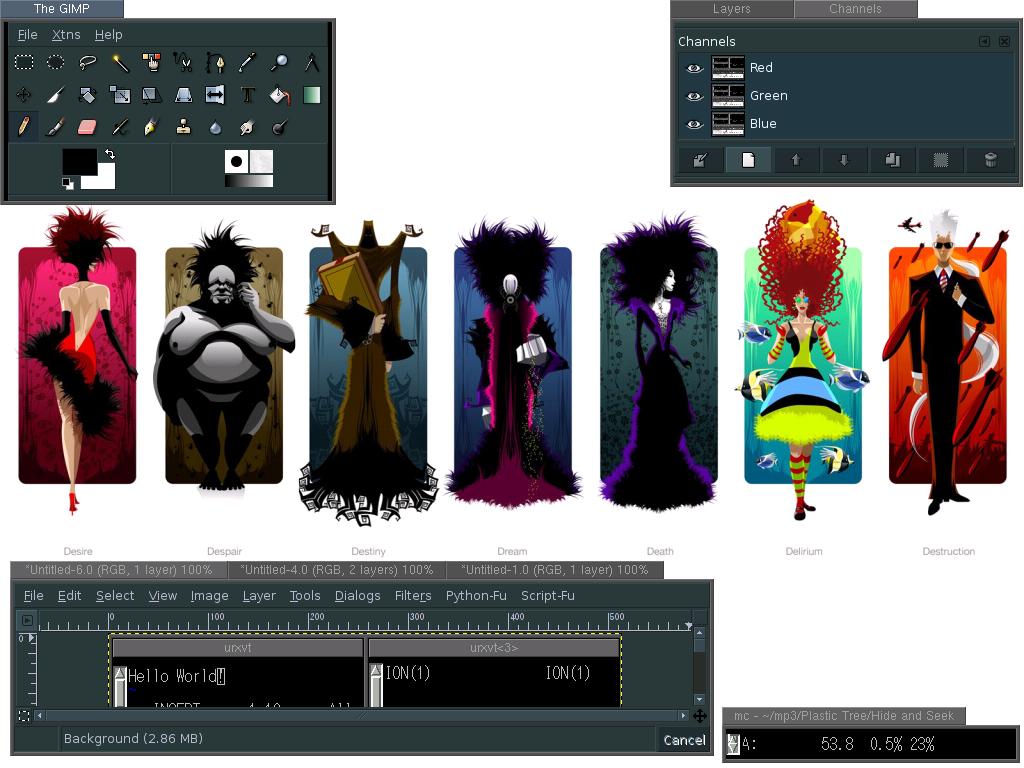 שיש תוכנות, כמו GIMP, שאופן הפעולה הטבעי שלהן הוא בכמה חלונות צפים, ל־Ion יש גם אפשרות לניהול חלונות באופן דומה לסביבות האחרות.
שיש תוכנות, כמו GIMP, שאופן הפעולה הטבעי שלהן הוא בכמה חלונות צפים, ל־Ion יש גם אפשרות לניהול חלונות באופן דומה לסביבות האחרות.
יש window managers אחרים שפועלים באופן דומה ל־Ion, אבל לדעתי אף אחד מהם, לפחות לא מאלו שבדקתי, לא הגיע לרמת הבשלות והשימושיות של Ion.
מראה־עיניים: *
